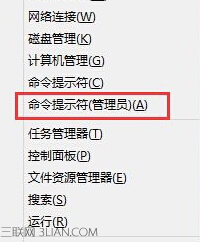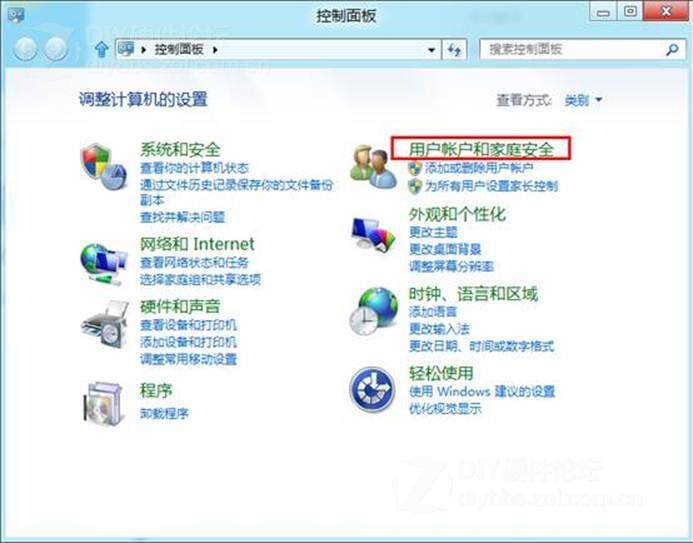萬盛學電腦網 >> windows 8技巧 >> Win8憑據管理器升級 帳號密碼輕松備份還原
Win8憑據管理器升級 帳號密碼輕松備份還原
微軟新一代操作系統Windows 8不僅有酷炫的界面、多點觸控等,其卓越的跨平台特性更是全面支持台式機、一體機等桌面設備以及超極本、平板電腦等移動設備。Windows 8系統的賬戶同步功能在默認情況下可以將系統設置、IE浏覽記錄等信息記錄到到微軟賬戶中,在不同的設備同一個微軟賬戶登錄後會自動同步相關信息。那麼類似浏覽器中用於網站登錄的用戶名和密碼這類信息如何自動同步呢?我們可以從Windows 8升級的“憑據管理器”中直接查看當前保存在Win8系統中所有的Windows憑據和Win8.1新增的Web憑據,並可以對它們進行靈活的查看和備份,結合微軟帳戶的同步以及憑據文件的還原,無論怎樣跨設備都可以迅速配置出最熟悉的Win8系統環境。

在控制面板中打開Win8憑據管理器
首先我們需要進入Win8系統控制面板中的憑據管理器。
在Win8開始屏幕中按下“Win+I”組合鍵或者用手指從屏幕右端向中間劃動調出超級按鈕並選擇“設置”齒輪圖標,然後選擇“控制面板”。

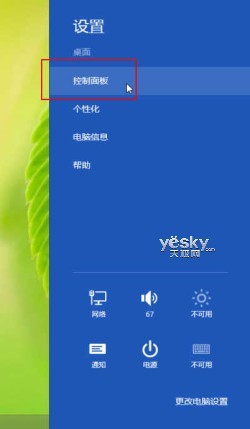
圖示:通過Win8超級按鈕“設置”分類進入控制面板
或者在Win8開始屏幕以及傳統桌面中按下快捷鍵“Win+X”,在菜單中選擇“控制面板”。
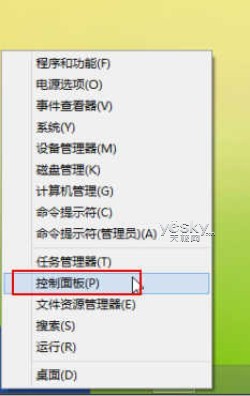
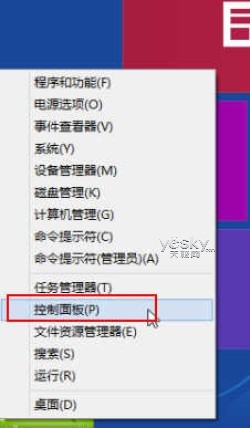
圖示:通過“Win+X”打開快速按鈕菜單進入控制面板
進入“用戶賬戶和家庭安全”分類,即可看“到憑據管理器”。
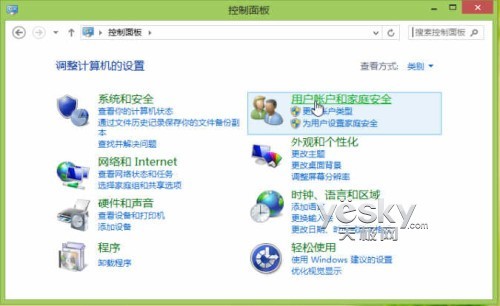
圖示:在Win8控制面板中選擇“用戶帳戶和家庭安全”
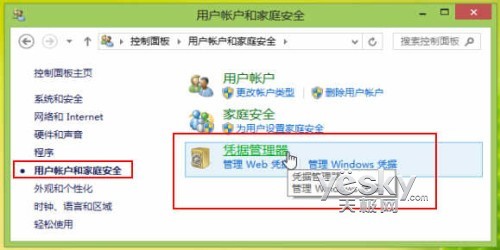
圖示:選擇“憑據管理器”
或者我們也可以在Win控制面板的搜索框中直接用關鍵字搜索。比如下圖中我們輸入“憑”字,即可看見搜索結果。
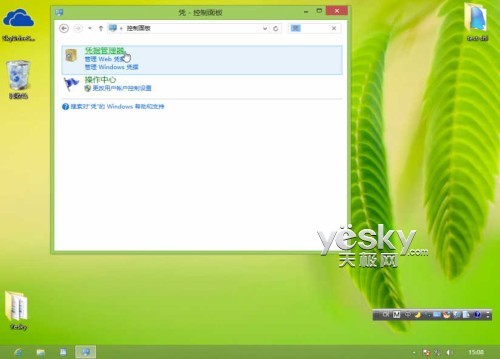
圖示:在Win8控制面板中通過關鍵字搜索進入憑據管理器
進入Win8系統的“憑據管理器”,可以看到界面與與之前版本的Windows不同,不僅有以前的“Windows憑據”分類,而且新增了“Web憑據”這個新分類。Win8傳統桌面的任務欄會出現一個鑰匙圖案的應用圖標。
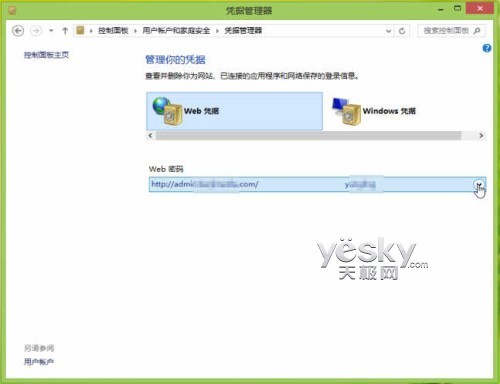
圖示:Win8憑據管理器包含Web憑據與Windows憑據
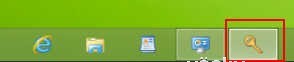
圖示:Win8任務欄的憑據管理器應用圖標
Win8系統的Web憑據
在Win8系統的“Web憑據”分類中,我們可以查看到當前系統中已存儲的與網絡登錄認證有關的憑據。這些憑據可以是由不同的應用程序存儲的,比如Skype、IE浏覽器、Windows應用等。
下圖顯示的是IE浏覽器中保存的包含密碼的憑據,我們點擊右邊的小按鈕可以查看相關的詳細信息。
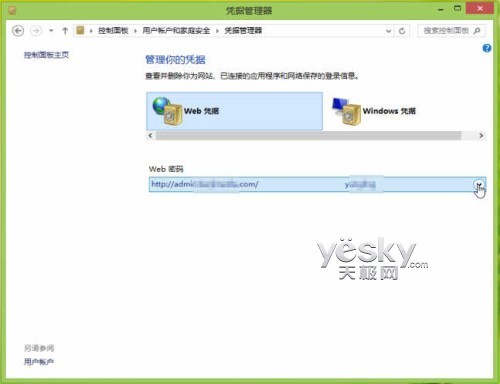
圖示:點擊按鈕查看Web憑據相機資料
下圖中顯示的是所選憑據的詳細信息,我們可以看到網址、用戶名、是否漫游、保存者(IE浏覽器)以及用星號代替顯示的密碼等等。
如果當前憑據支持漫游,如果用戶別的Win8設備上用同一個微軟帳號登錄,該憑據將被自動同步,在IE浏覽器中訪問該地址將不必再次輸入用戶名和密碼。我們可以在這裡方便地查看所有相關應用的完整的記錄,便於整理。
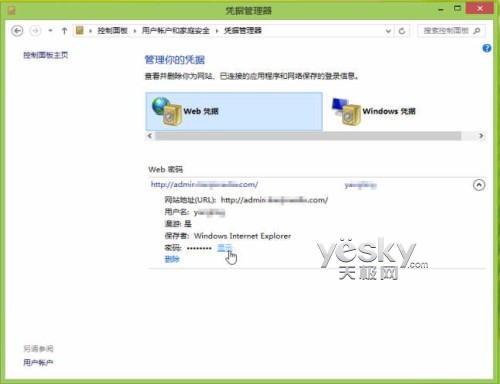
圖示:查看Web憑據相機資料
如果我們想要查看明文密碼,需要再次輸入當前微軟帳號的密碼確認,以保證安全。
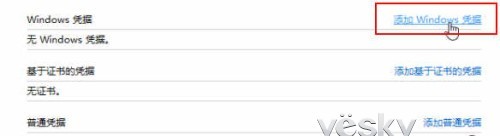
圖示:查看密碼需要輸入當前微軟帳號密碼
下面我們來看看Win8系統中Windows憑據的查看、管理、備份以及還原。請點擊“下一頁”。
Win8系統的Windows憑據
切換到Windows憑據管理界面,在這裡我們可以查看當前Win8設備保存的用於登錄遠程計算機的一些信息。如果當前系統安裝了Office 2013,在普通憑據當中可以看到Office15相關憑據,這個憑據可以讓我們在使用Office系列軟件的時候自動登錄甚至於編輯Skydrive中 的文檔。
如果Win8設備之前安裝過Windows Live相關組件(如Messenger、Writer等),會在在這裡遇到一個名為virtualapp/didlogical的憑據,如果不使用這些組件可以直接刪掉。
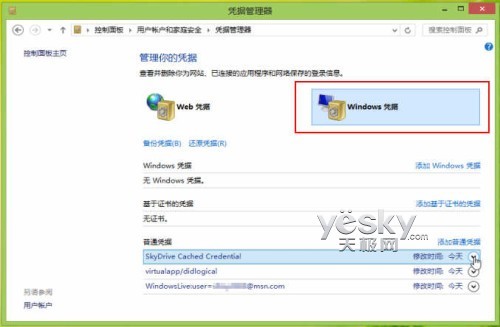
圖示:切換到Win8系統憑據管理器的Windows憑據分類
Win8的憑據管理器中允許手動添加Windows選項。
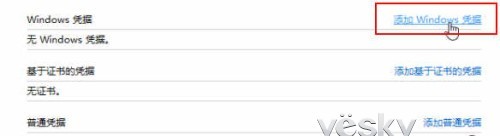
圖示:允許手動添加Windows憑據
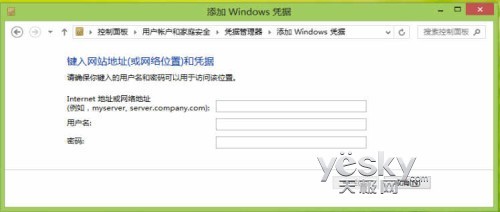
圖示:手動添加Windows憑據
需要強調的是,因為Windows憑據是用於Windows以及相關本地程序的,所有這部分憑據不會通過微軟賬戶進行同步。如果確實需要同步,則要通過手動操作來備份和還原。
操作很簡單,點擊“備份憑據”文字即可進行憑據備份,系統會提示選擇一個文件夾位置,最好是非本地硬盤,比如U盤等,這樣更加安全保險。選擇好.crd文件的保存位置,點擊“下一步”可以看到提示:“按 CTRL+ALT+DELETE繼續在安全桌面上備份。”按下組合鍵之後會提示輸入密碼和確認密碼。這樣就可以將本地的這些憑據保存成一個.crd文件。
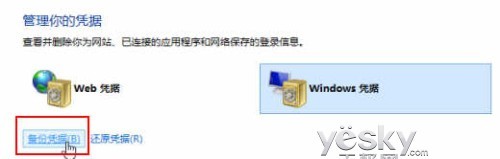
圖示:備份憑據
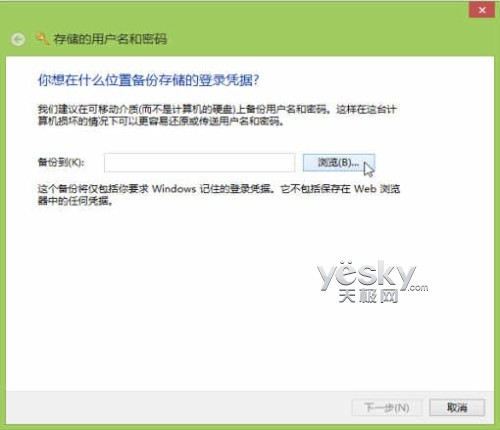
圖示:備份憑據,選擇.crd文件保存位置
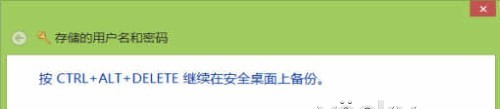
圖示:按下CTRL+ALT+DELETE組合鍵並輸入密碼
當我們在其他的Wi